网友色调提问:win7脚本错误代码为0
一些用户们在使用Win7系统的时候,出现脚本错误,你们晓得解决的方法吗?下面这篇教程就带来了Win7系统出现脚本错误的详细处理步骤。

一、什么是脚本错误?
Internet Explorer脚本错误一般是指网页中的脚本错误,但并不影响网页的正常浏览,所以关闭这个提示即可。
二、Win7系统脚本错误怎么解决?
1、使用Win+E快捷键,调出资源管理器→打开控制面板;
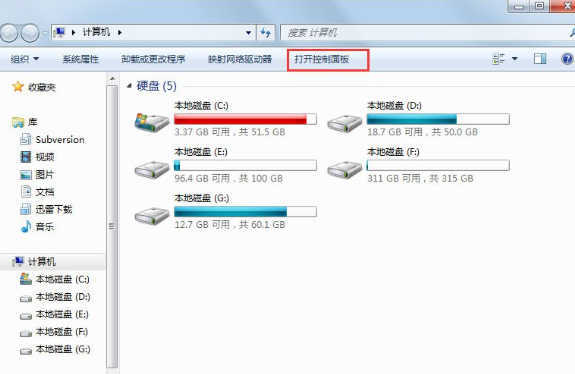
2、控制面板→网络和Internet;
3、网络和Internet→Internet 选项;
4、高级→浏览→勾选“禁用脚本调试”选项→确定。
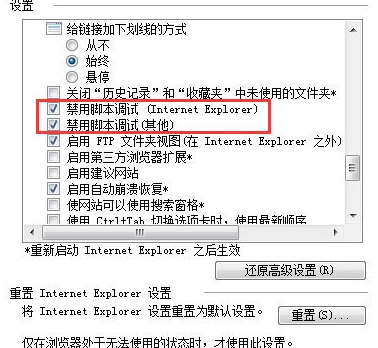
5、还有一种情况是一开机就有这样的脚本错误的提示,底下还有相应的网址,这个就属于开机启动项的问题,清理一下随机启动项即可;
6、开始→运行中输入“msconfig ”→确定(或者按回车键)打开系统配置;
7、点击常规→诊断启动→确定;
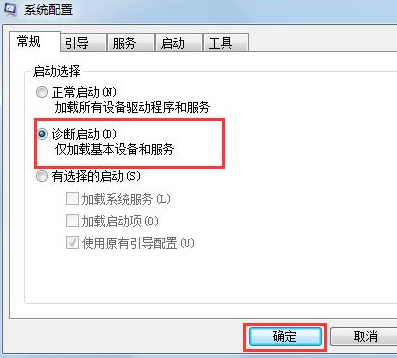
8、如果重启之后没有提示了,那就是启动项的缘故,清理一下与此有关的启动项,系统配置→启动→去除启动项→确定。
9、还可以注册IE浏览器的组件,在运行中输入:regsvr32 vbscript.dll →确定;
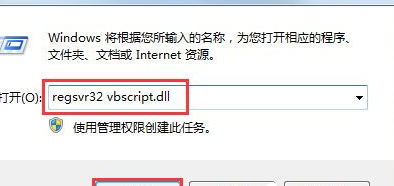
10、还可以通过清理浏览器的缓存来清理错误的脚本,清理IE缓存的方法:开始→控制面板→Internet选项→常规→浏览历史记录→删除。
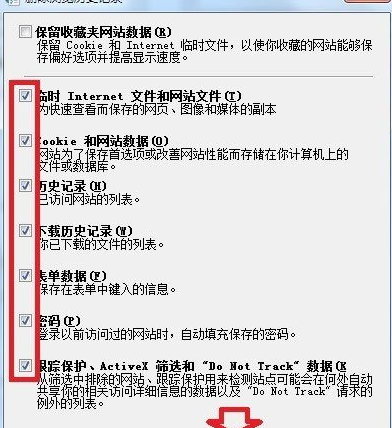
按照上文为你们讲解的Win7系统出现脚本错误的详细处理步骤,你们自己也赶快去试试吧!
关于《Win7系统出现脚本错误的详细处理步骤》相关问题的解答墨默小编就为大家介绍到这里了。如需了解其他软件使用问题,请持续关注国旅手游网软件教程栏目。
![电脑ie浏览器无法下载文件[电脑ie浏览器无法下载]](http://img.citshb.com/uploads/article/20230514/6460cca6556a2.jpg)
![ie浏览器中将cookies文件清除的具体操作流程是[ie浏览器中将cookies文件清除的具体操作流程是什么]](http://img.citshb.com/uploads/article/20230514/646074c25b60a.jpg)
![win10桌面ie图标无法删除[ie图标无法删除 win7]](http://img.citshb.com/uploads/article/20230514/64606d30e46b4.jpg)
![英雄联盟安全证书不可用[lol安全证书无效,登不进去]](http://img.citshb.com/uploads/article/20230514/646050d94d972.jpg)
![ie浏览器设置密码的图文操作是什么[ie浏览器怎么设置密码]](http://img.citshb.com/uploads/article/20230514/646045fb55373.jpg)



